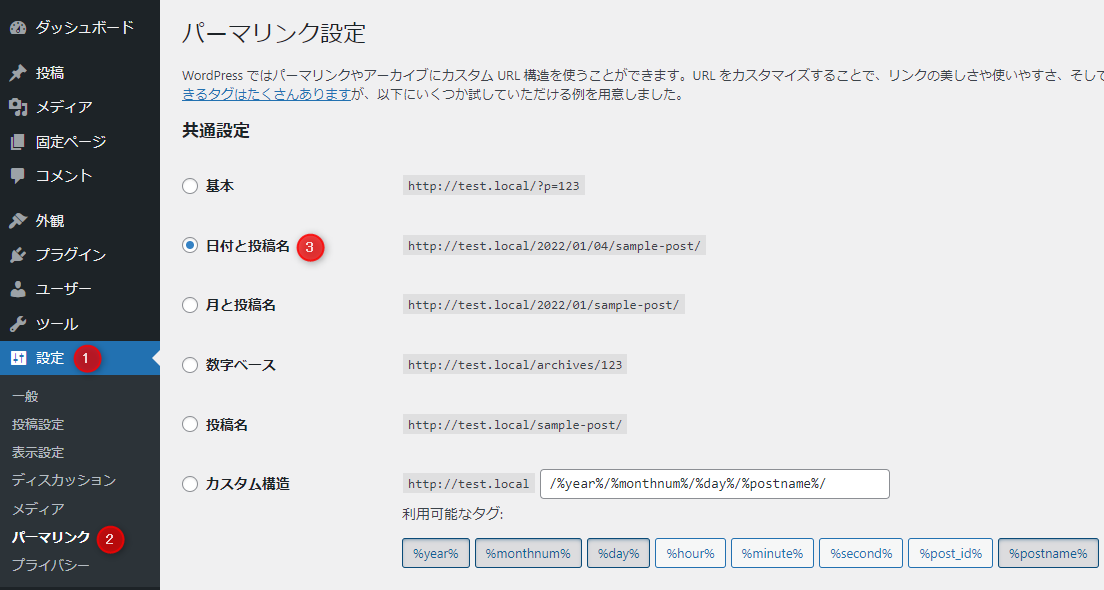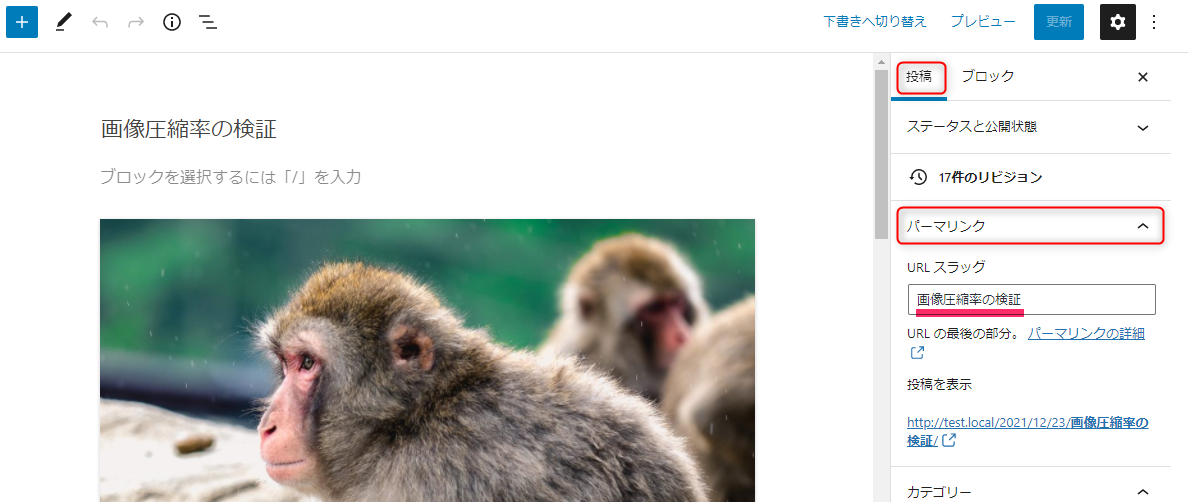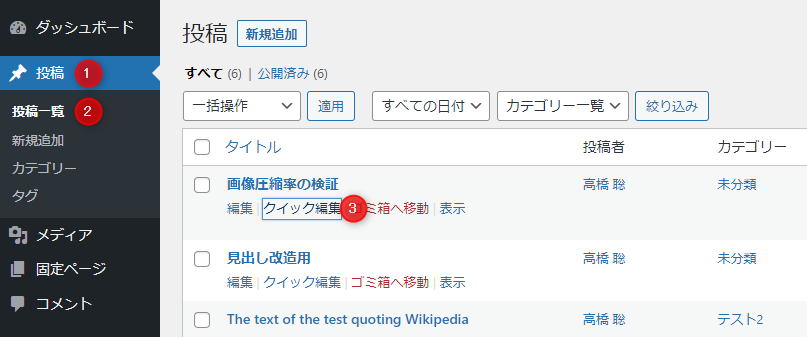WordPressのパーマリンクが変更できないときの原因と対処法

WordPressのパーマリンクは、いくつかのパターンに設定できます。
なかでも、パーマリンクに投稿名が入っているものがおすすめです。
投稿名が入っていると、パーマリンクのスラッグが自由に変更できるからです。
『パーマリンクのスラッグを変更しようと思ったけどできなかった』
『パーマリンクを変更しようとするとエラーが出る』
『スラッグの変更が表示されない』
今回のコラム記事では、上記のようなトラブルへの対処法を解説します。
パーマリンクを変更し、わかりやすくシンプルなURLにしましょう。
WordPressのパーマリンクとは
そもそもパーマリンクとは、Webページ固有のURLのことを指します。
たとえば、WordPressのパーマリンクは「https://ドメイン名/投稿日付/投稿名」が初期設定です。
パーマリンクは、WordPressの設定によってカスタマイズできます。
設定には以下のパターンがあります。
- https://ドメイン名/?p=123
- https://ドメイン名/投稿日付/投稿名
- https://ドメイン名/投稿年月/投稿名
- https://ドメイン名/archives/数字
- https://ドメイン名/投稿名
- カスタム構造
Googleによれば、Webサイトのリンク構造はできるだけシンプルかつ、人間に理解できる構造が望ましいとされています。
つまり、シンプルで意味のある言葉によるパーマリンクがおすすめです。
スラッグを変更するためには、投稿名の入ったパーマリンクに設定しましょう。
パーマリンク/スラッグの変更方法
パーマリンクの変更ができない原因を紹介する前に、パーマリンクやスラッグの変更方法を紹介します。
スラッグとは、IT用語で「位置を示すコード」を指します。
パーマリンクのURL末尾を、任意の言葉に指定できる機能がスラッグです。
言い換えると、スラッグとはURLの一部で、自由に変更できる文字列のことです。
スラッグには、カテゴリーページ・タグページ、Webページごとに設定するURLスラッグの2種類があります。
それでは、パーマリンクやスラッグ変更方法を解説します。
パーマリンクのURL構造を変更
パーマリンクのスラッグを変更するためには、パーマリンクのURL構造を特定のルールに従ったものへと変更する必要があります。
パーマリンクの末尾が投稿名で終わる設定にしましょう。
設定方法は以下の通りです。
- WordPressの管理画面の左メニューから「設定」→「パーマリンク」をクリック
- 「日付と投稿名」または、ほかの投稿名が末尾になっている設定にチェック
- 「変更を保存」をクリック
「.htaccessを更新する必要があります」と表示される場合は、FPTソフトでサーバーに接続し、.htaccessファイルのパーミッションを変更してください。
各投稿や固定ページのスラッグを変更
各投稿ページや固定ページのスラッグを設定や変更するには、それぞれのWebページから行います。
ブロックエディタの場合は、以下の手順を参考にしてください。
- 投稿ページや固定ページの編集画面に移動する
- 画面右側にある「投稿」から「パーマリンク」を開く
- 「URLスラッグ」に任意の文字を入力し「更新」する
※ブロックエディタ(Gutenberg)での操作方法です
なお、スラッグを日本語にすると、記事URLをコピペしたときに日本語URLがエンコードされて長くなります。
たとえば、上記画像の「http://test.local/2021/12/23/画像圧縮率の検証/」は「http://test.local/2021/12/23/%e7%94%bb%e5%83%8f%e5%9c%a7%e7%b8%ae%e7%8e%87%e3%81%ae%e6%a4%9c%e8%a8%bc/」へ変換されます。
そのため、スラッグは英語にするのがおすすめです。
なお、パーマリンク構造で投稿名が入っていない場合、スラッグの編集ができません。
WordPressのパーマリンクが変更できない原因と対処法
WordPressのパーマリンクが変更できない原因について解説します。
くわえて、それぞれの対処法についてもまとめているので、参考になさってください。
パーマリンク設定を確認
パーマリンクの設定で投稿名が入ってないと、スラッグが設定できません。
パーマリンクの設定で「投稿名」または「%pagename%」が入っているかどうか確認してください。
記事の編集画面の右側にある「パーマリンク」→「URLスラッグ」が表示されないケースは、ほとんどの場合、パーマリンクの設定が間違っています。
特に、カスタム構造では間違えやすいので注意しましょう。
一度「日付と投稿名」や「月と投稿名」に設定を変更して、記事の編集画面でスラッグが表示されないか確認してください。
投稿一覧のクイック編集から設定
特定の記事のスラッグが変更できない場合、クイック編集からスラッグが編集できることがあります。
クイック編集からスラッグを編集する方法は以下です。
- WordPressの管理画面から「投稿」→「投稿一覧」を開く
- 「クイック編集」をクリック
- スラッグが表示されるので記入
クイック編集のスラッグは、パーマリンク設定で「投稿名」が入っていなくても表示されます。
ただし、パーマリンク設定で投稿名が入っていないとパーマリンクに反映されませんので注意してください。
ブラウザのキャッシュをクリア
パーマリンクが変更されない場合、ブラウザのキャッシュが残っていることがあります。
一度、ブラウザのキャッシュをクリアしてみましょう。
ブラウザのキャッシュをクリアする手順は、各ブラウザによってことなります。
くわしくは、以下公式サイトのリンクを参照ください。
- Google Chrome:キャッシュと Cookie の消去
- Microsoft Edge:Microsoft Edge の閲覧履歴を表示または削除する
- FireFox:Firefox のキャッシュを消去するには
また、キャッシュクリアにくわえて、WordPressへの再ログインも試してください。
キャッシュ系プラグインのキャッシュを削除
WordPressを高速化するためのキャッシュ系プラグインをインストールしている場合、プラグインのキャッシュが邪魔をしていることがあります。
キャッシュ系プラグインのキャッシュをクリアしてみましょう。
キャッシュ系プラグインでは「WP Super Cache」「Quick Cache」「W3 Total Cache」などが代表的です。
キャッシュクリアの方法は、それぞれのプラグインの公式ページを参照してください。
サーバーのWAF設定を変更する
WAF(Web Application Firewall)は、Webサイト上のアプリケーションに特化したファイヤーウォールです。
ユーザーからの入力や記事の更新、動的なページの生成を行うWebページを不正な攻撃から守ります。
WebサーバーによってはWAFが有効になっており、WordPressの挙動を阻むことがあります。
WebサーバーのコントロールパネルからWAFをオフにするか、サーバー管理者に問い合わせてください。
.htaccessのパーミッションを変更
.htaccessは、Webサーバーにさまざまな設定を行うためのファイルです。
Apacheをはじめとして、LiteSpeedなどいくつかのWebサーバーに対応しています。
レンタルサーバーでWebサイトの設定する際、.htaccessで行うのが一般的です。
パーマリンクの変更は、.htaccessへWordPressが書き込むことが必要ですが、書き込み権限が与えられていないと、エラーになることがあります。
.htaccessの更新が必要な場合は、FTPソフトでサーバーに接続してパーミッションを「755」や「777」に変更しましょう。
パーマリンクに「-2」がつく場合
設定したスラッグに「-2」がついてしまう場合、過去につけたスラッグと重複している可能性があります。
すでに投稿している記事や下書き、ゴミ箱のなかの投稿も対象です。
重複している投稿がある場合は、変更するか削除しましょう。
まとめ
WordPressでパーマリンク変更ができない原因と対処法を解説しました。
WordPressのパーマリンク設定は、URLを人間には理解できない数字ではなく意味のある文字列に変えられます。
GoogleでもURLはシンプルで意味のある文字列を推奨しています。
もし、WordPressでスラッグが変更できないなら、まずはパーマリンクの設定を見直すのがおすすめです。
パーマリンクの設定で「投稿名」が入っていることが、スラッグ変更のために必要となります。
パーマリンクを変更してわかりやすいURLにしましょう。
まずは無料でご相談ください。
お問い合わせ・ご相談や、公開後の修正依頼などに関しては、いずれかの方法にてお問い合わせください。
※年末年始・土日祝は定休日となります
※受付時間 9:00~17:30